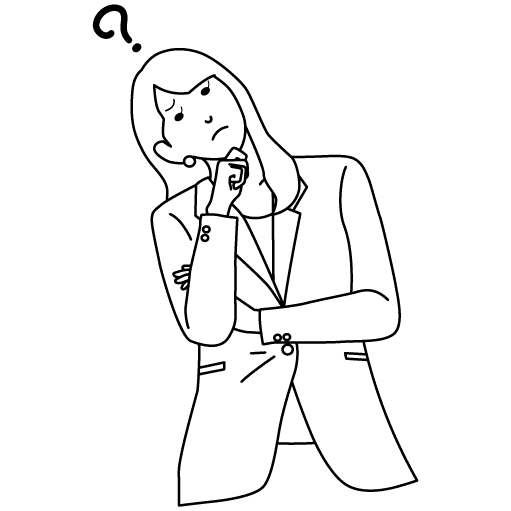 悩んでいる人
悩んでいる人NFTを購入するときに「MetaMask(メタマスク)」が必要って聞いたけれど、MetaMaskってなに?
MetaMaskを使い始めるには、どうすればいいの?



MetaMaskというのは、暗号資産を入れておけるウォレットのこと。
わかりやすく言うと、暗号資産用のお財布だね!
NFTを購入するときに、使うことが多いよ。
パソコンやスマホにダウンロードして使うんだ。
MetaMask(メタマスク)に入れるイーサリアムをまだ買っていない人は、下の記事を参考にしてください
イーサリアムをスマホで買いたい人は、以下の記事を参考にしてください
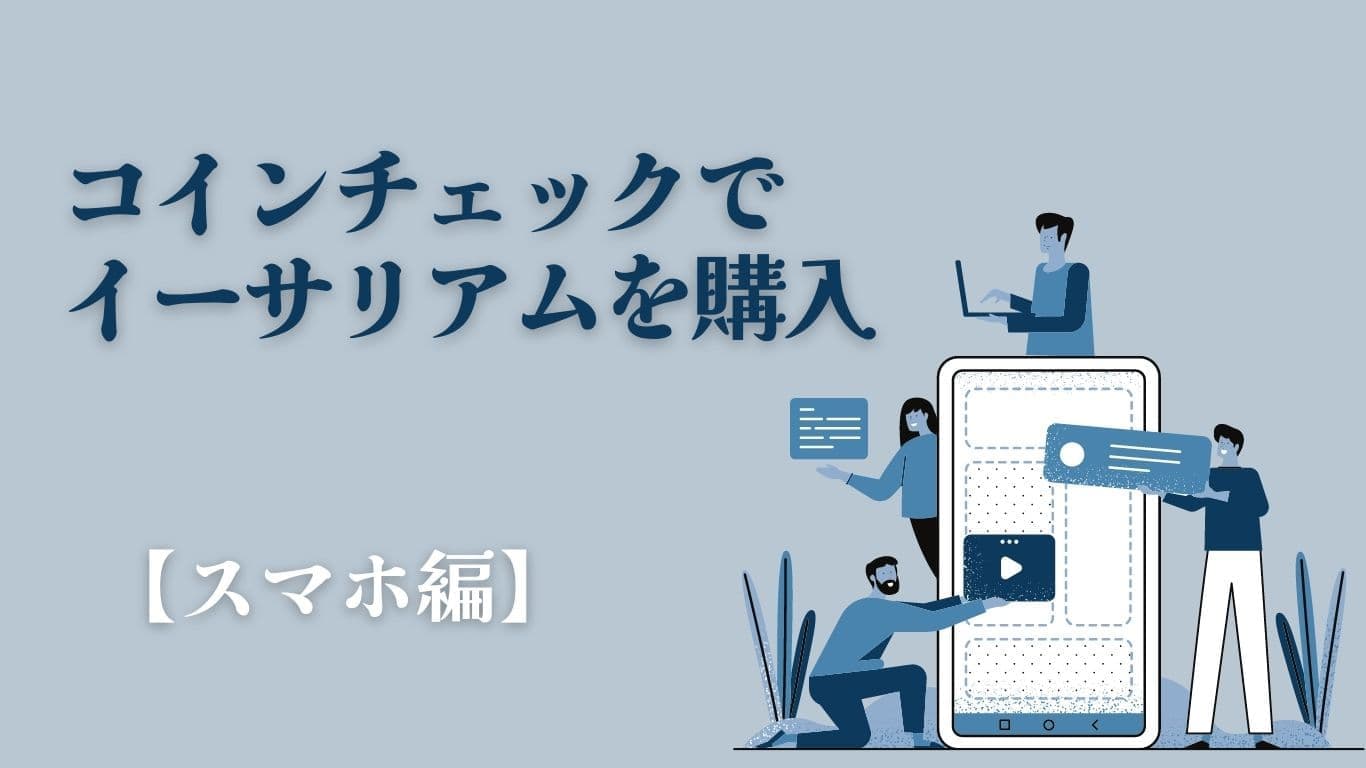
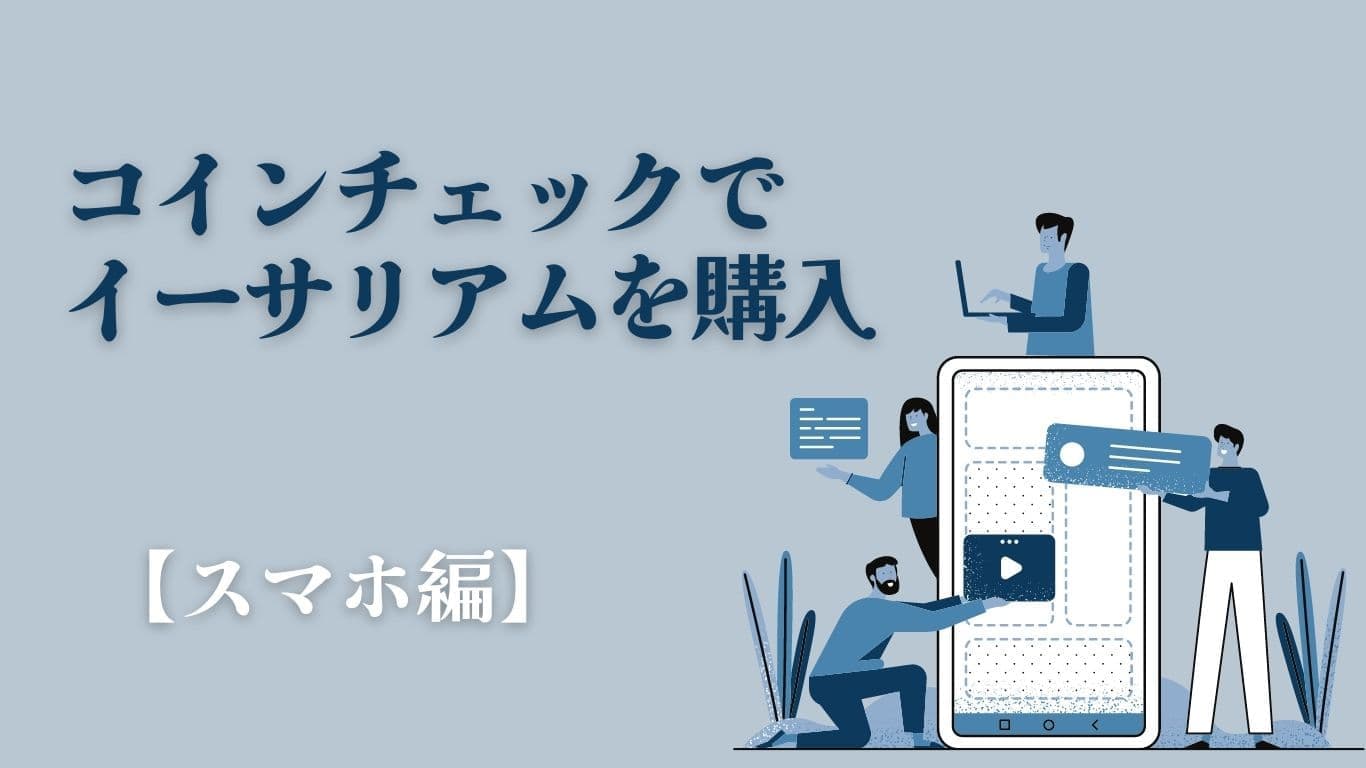
「MetaMaskの導入ってなんだか難しそう……」と感じている人が多いのではないでしょうか?



心配しなくても大丈夫ですよ!
私も、はじめてMetaMaskを導入したときは「難しそう」と思いました。
でも実際にやってみたら意外と簡単にできましたよ。
本記事で紹介する手順をマネするだけでMetaMaskを設定できるので、試してみてください。
本記事では、暗号資産用のウォレットであるMetaMask(メタマスク)の導入手順を解説します。
13枚の画像を使って徹底解説しますので、はじめての人でも簡単にできますよ!
読みながらマネするだけでOKです!さっそく、解説していきましょう。
イーサリアムを購入したい方にはコインチェックでの口座開設がおすすめです!
- MetaMask(メタマスク)の概要
- MetaMask(メタマスク)でできること
- MetaMask(メタマスク)の設定方法
MetaMask(メタマスク)の概要


NFTを購入するときに必要なMetaMask(メタマスク)、どんなものなのかわからない方もいるのではないでしょうか?
ここからは、簡単にMetaMaskについて解説します。
使用する前に、MetaMaskの仕組みやできることを知っておきましょう。
MetaMask(メタマスク)とは
MetaMaskは、暗号資産(仮想通貨)を保管しておくウォレットのことです。
わかりやすく言うと、暗号資産専用の金庫や財布のようなものですね。
Google Chromeなどブラウザの拡張機能で使うか、スマホアプリをダウンロードしても使えます。
以下のブラウザで使用可能です。(2022年10月現在)
- Google Chrome
- Firefox
- Brave
- Microsoft Edge
- Opera
MetaMaskは必ず、公式サイトからダウンロードしてください。
Google Chrome用のMetaMaskは以下の公式サイトからダウンロードできます。
MetaMask(メタマスク)を使ってできること
MetaMaskを使うと、具体的に以下のようなことができます。
- イーサリアム系のトークンを管理できる
- NFTの管理や購入に使える
- ブロックチェーンゲームで支払いやアイテム保管ができる
ひとつずつ解説します。
イーサリアム系のトークンを管理できる
MetaMaskは、イーサリアムベースのERCトークンを管理できるウォレットです。
イーサリアム(ETH)などの暗号資産を管理したり、ほかのトークンへスワップ(交換)したりできます。
NFTの管理や購入に使える
MetaMaskの代表的な使い方といえば、NFTを購入したときの決済。
そのため、NFT購入のためにMetaMaskを準備するという人が多いです。
また購入したNFTを管理しておく場所としても、MetaMaskが役に立ちます。
ブロックチェーンゲームで支払いやアイテム保管ができる
MetaMaskは、ブロックチェーンゲームをプレイする際にも必要です。
ブロックチェーンゲームでは、キャラクターやアイテム自体がNFTになっています。そのため、ゲーム内で使用するアイテムを保管するMetaMaskが必要です。
ブロックチェーンゲームをより楽しむためには、課金が必要な場合もあります。そんな場合もMetaMaskから通貨を支払えるため、必須アイテムです。
MetaMask(メタマスク)導入と設定の方法
ここからは、パソコンを使用してメタマスクを導入する方法を、詳しく解説していきます。
メタマスクは利用料、登録料ともに0円です。さっそく試してみましょう!
STEP1:MetaMask(メタマスク)をインストールする
パソコンでMetaMask(メタマスク)を使う場合は、最初に『MetaMask(メタマスク)公式サイト』にアクセスしましょう。
下記↓からもアクセスできます。
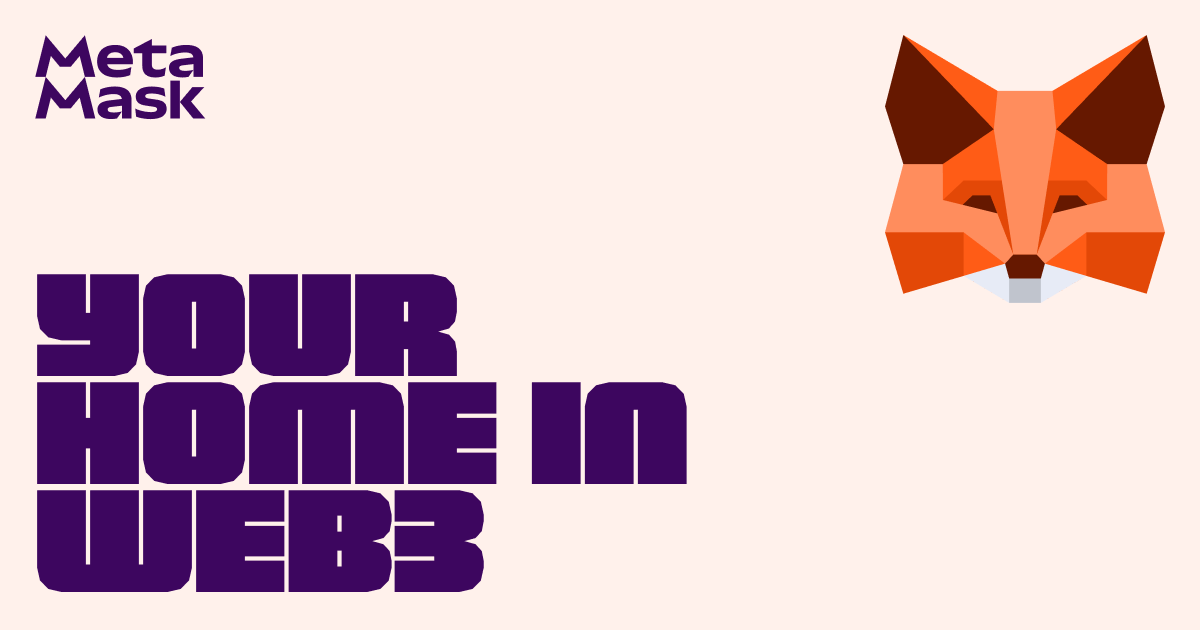
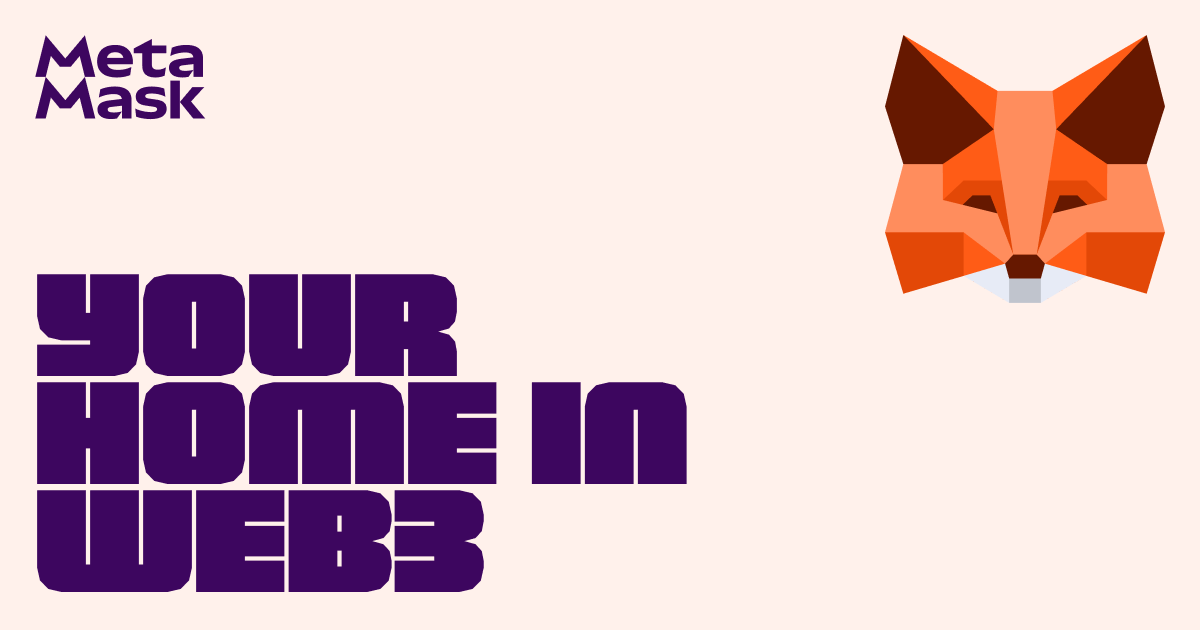
MetaMask公式サイトにアクセスしたら、以下の手順で進めましょう。
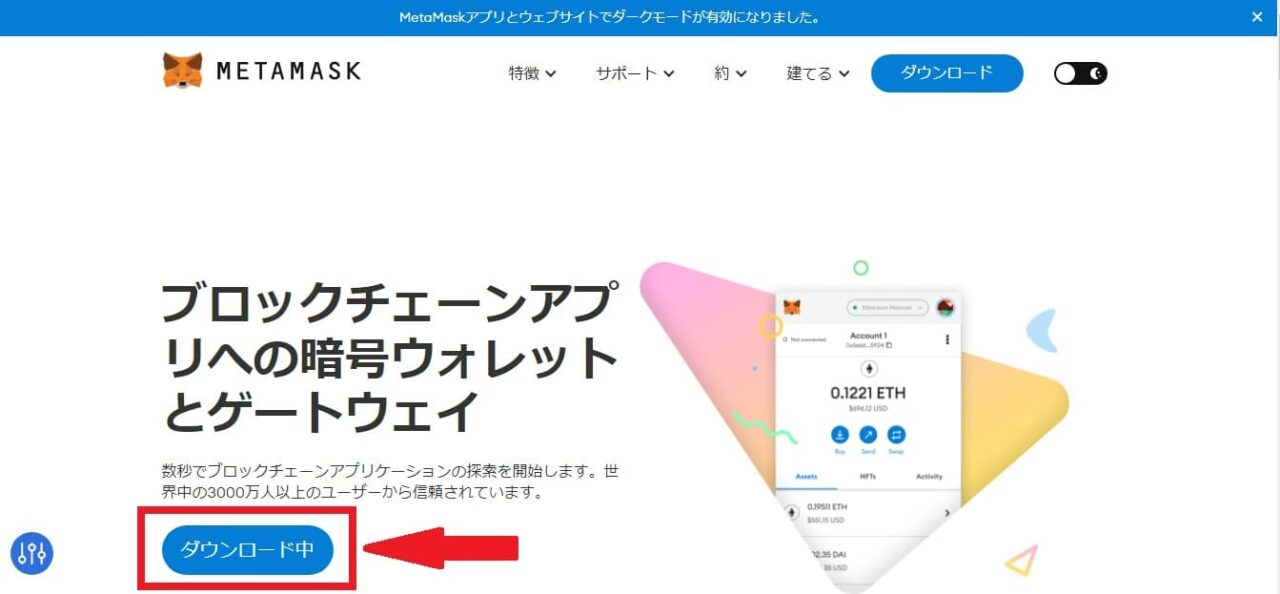
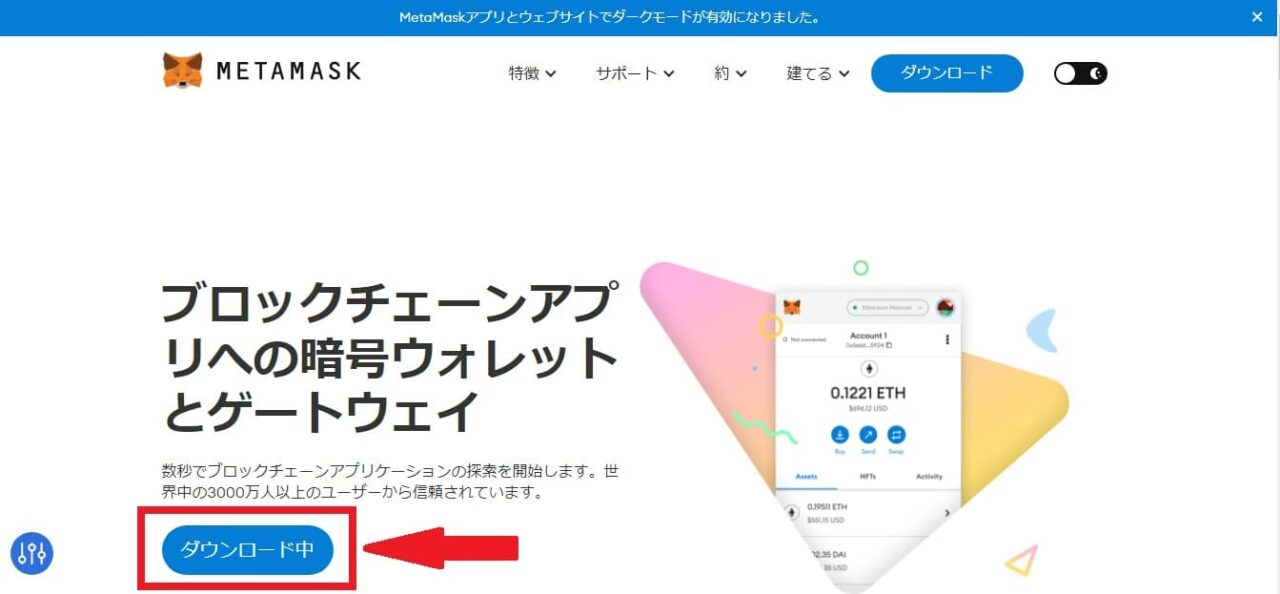
英語表示の方は「Install Metamask for Chrome」をクリックしてください。
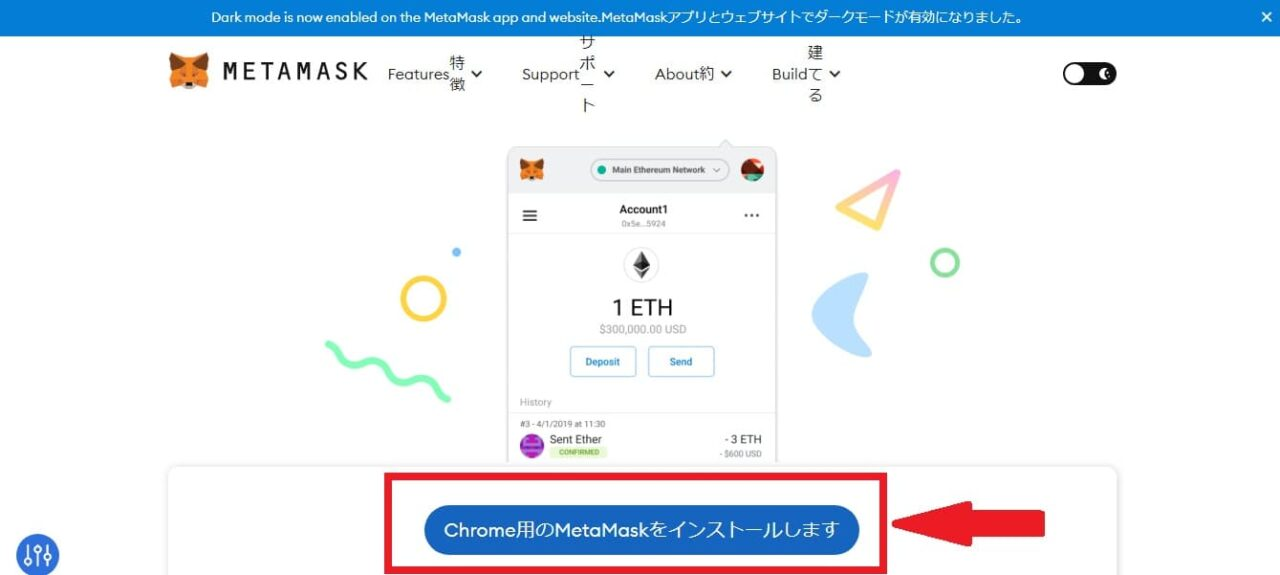
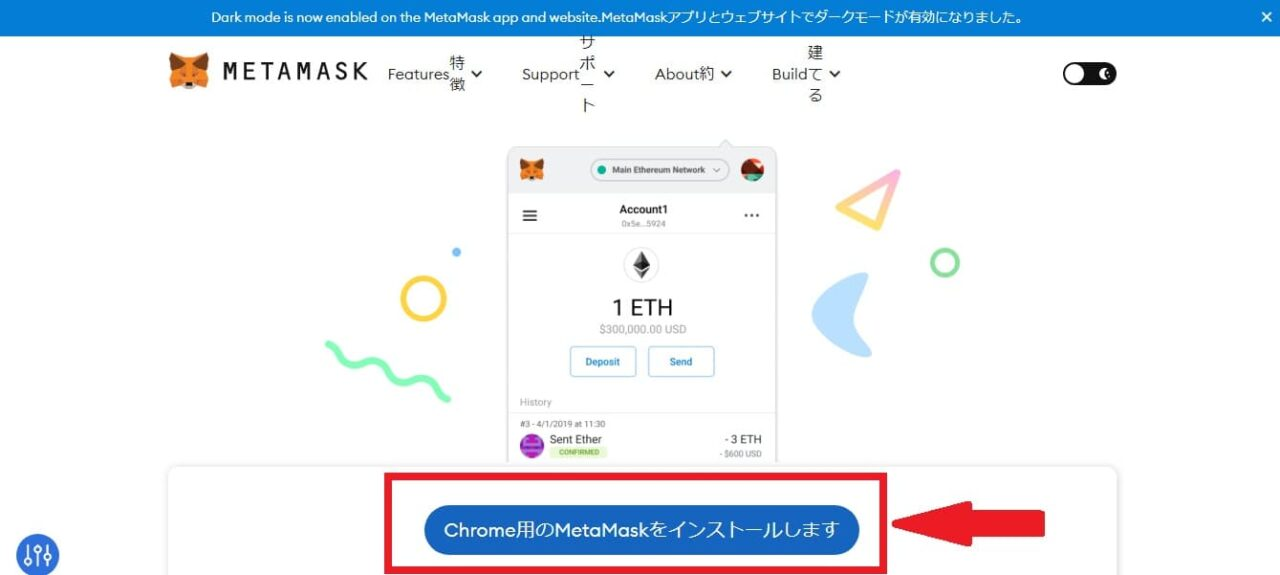
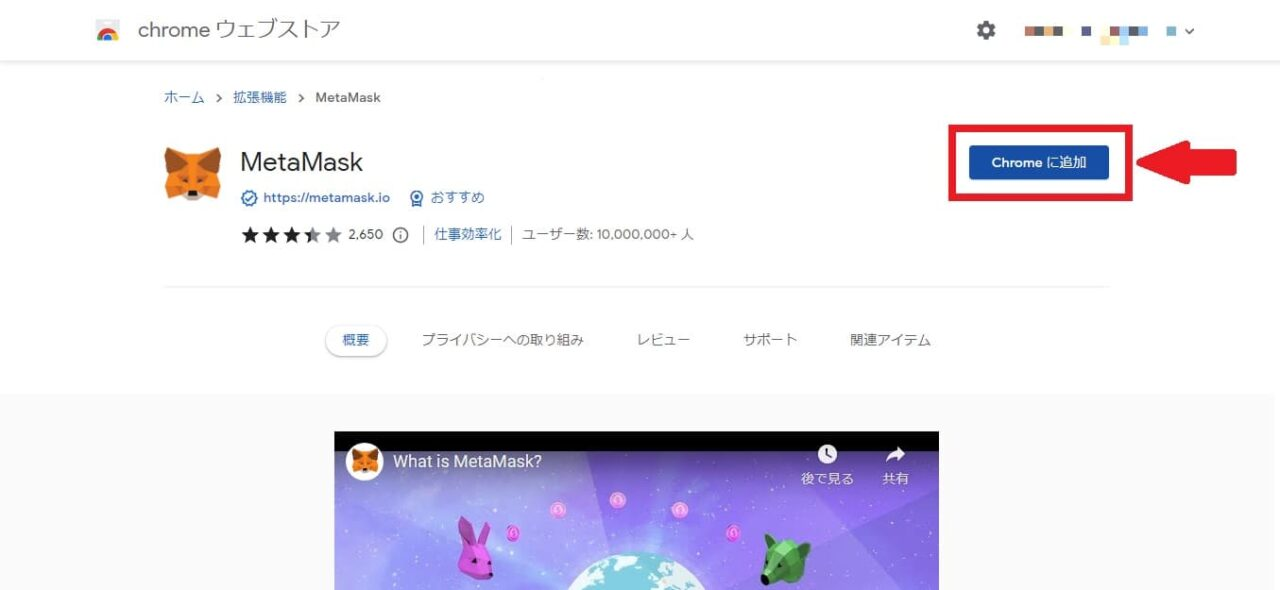
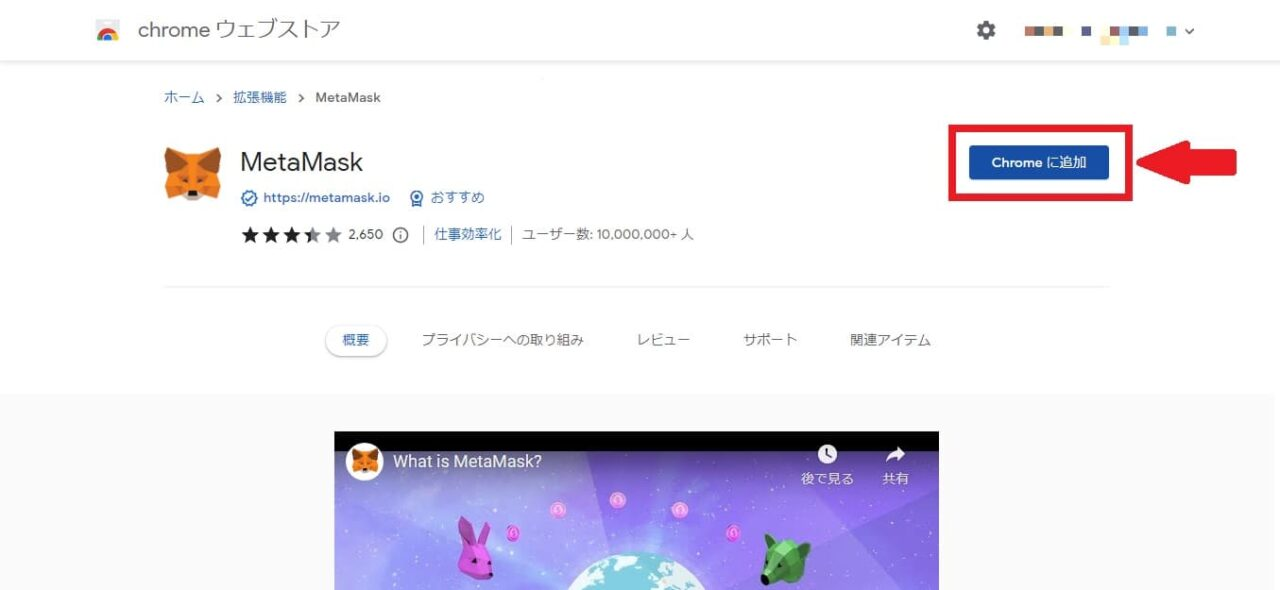
「MetaMask」を追加しますか?という質問が出てきたら「拡張機能を追加」をクリックします。
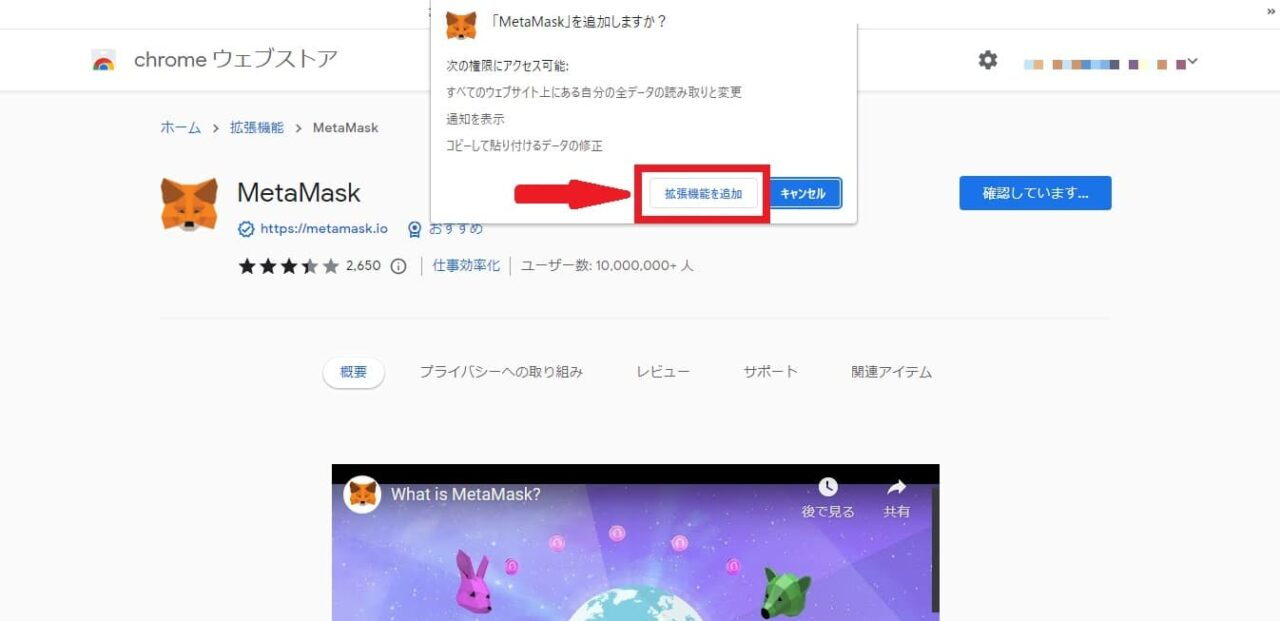
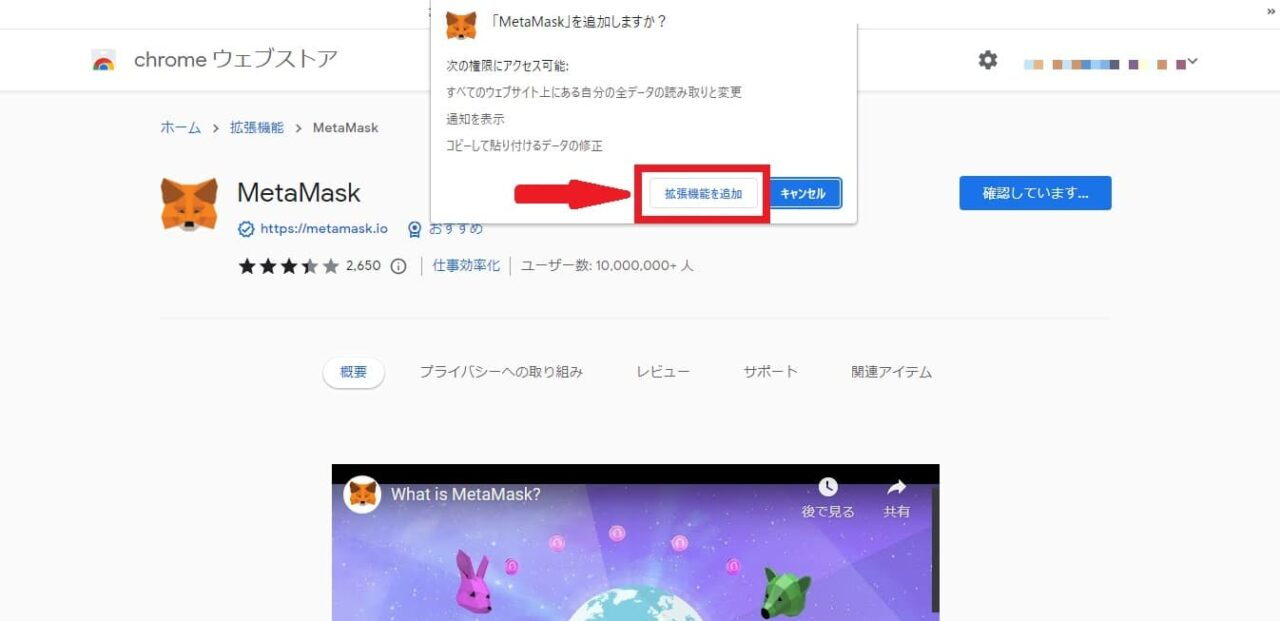
STEP2:MetaMask(メタマスク)をピン止めする
MetaMask(メタマスク)の設定を始めるまえにメタマスクを「ピン止め」しておくと、次回からアクセスしやすくなります。
画面の右上にある、パズル型のマークをクリックしてください。
プルダウンで表示される「MetaMask」の横に出てくる「ピンマーク」をクリックします。
上部に「MetaMask」のマークが表示され、クリックするだけでMetaMaskにアクセスできるようになります。
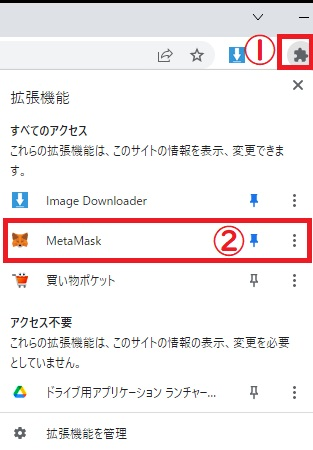
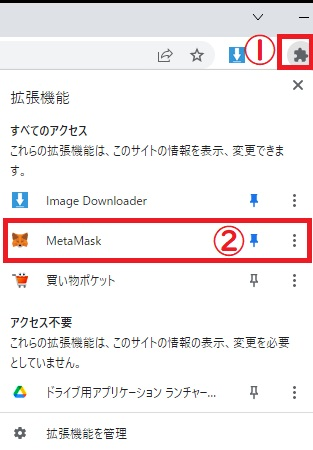
STEP3:MetaMask(メタマスク)の設定をする
MetaMaskがインストールされたら、設定をしていきます。
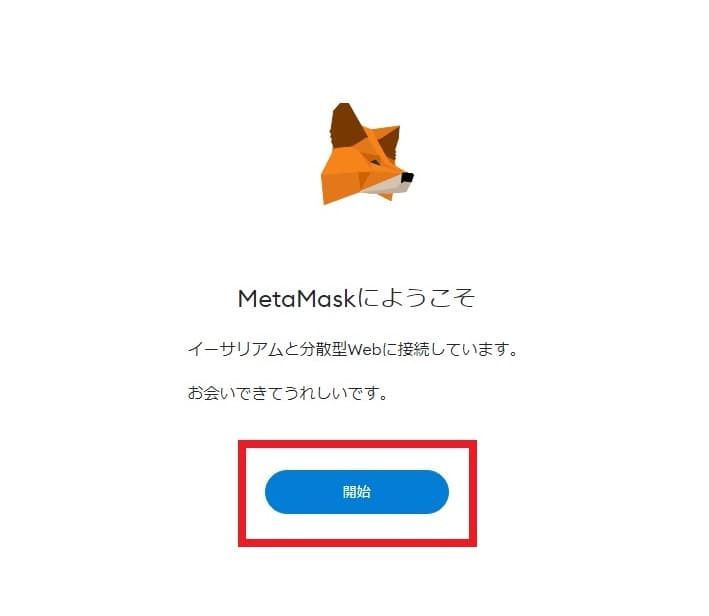
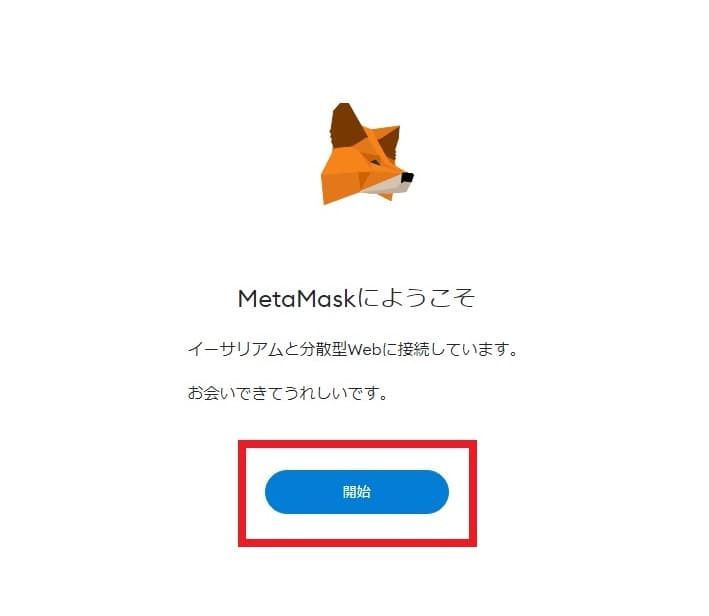
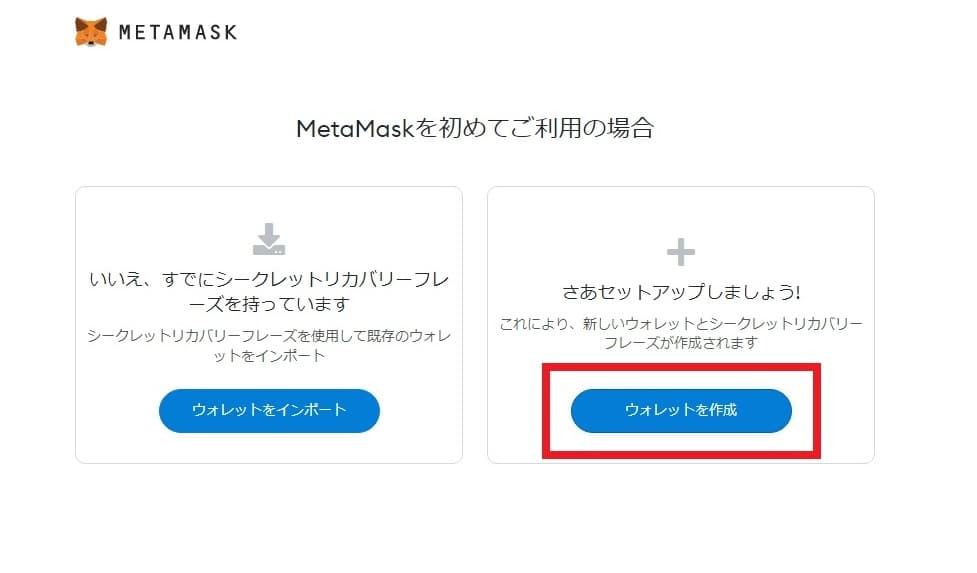
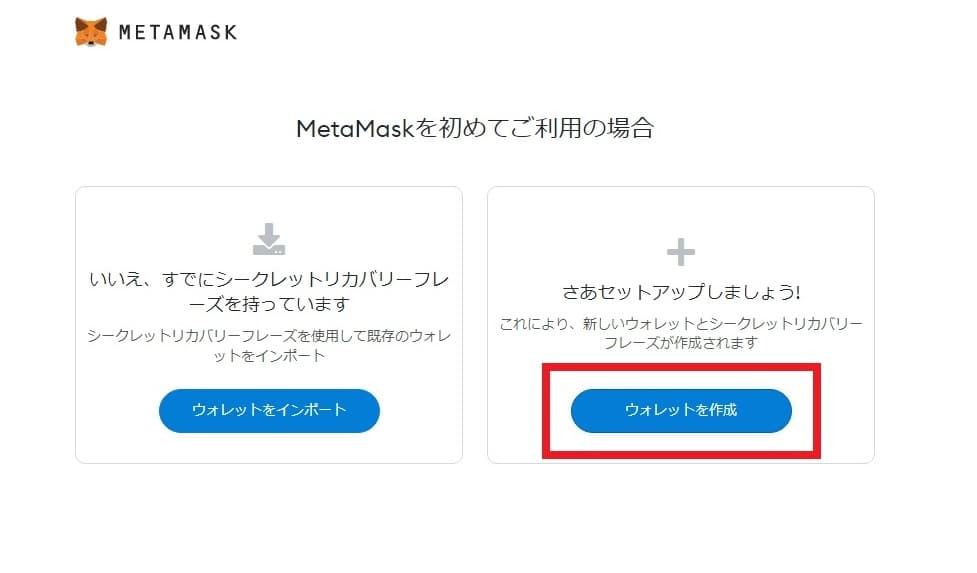
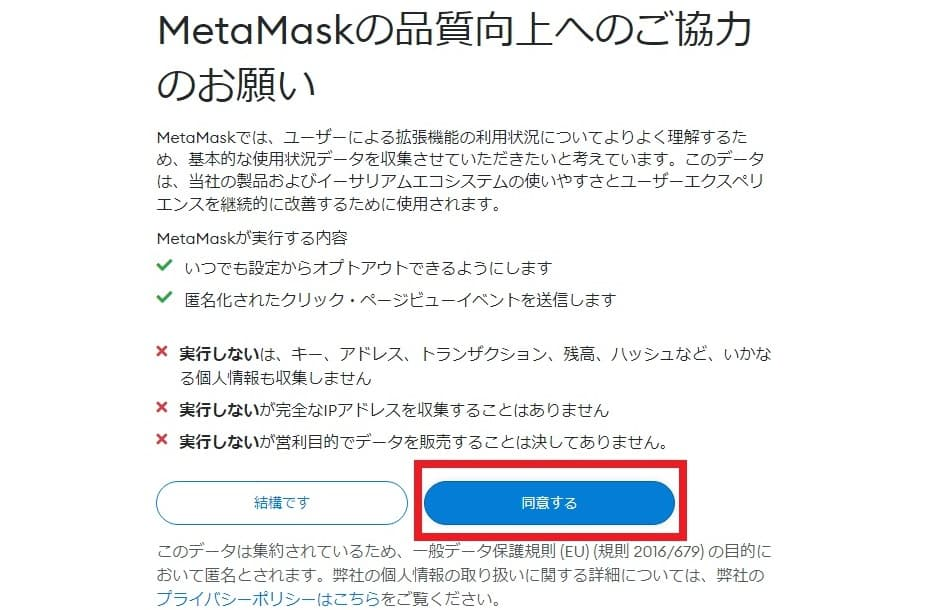
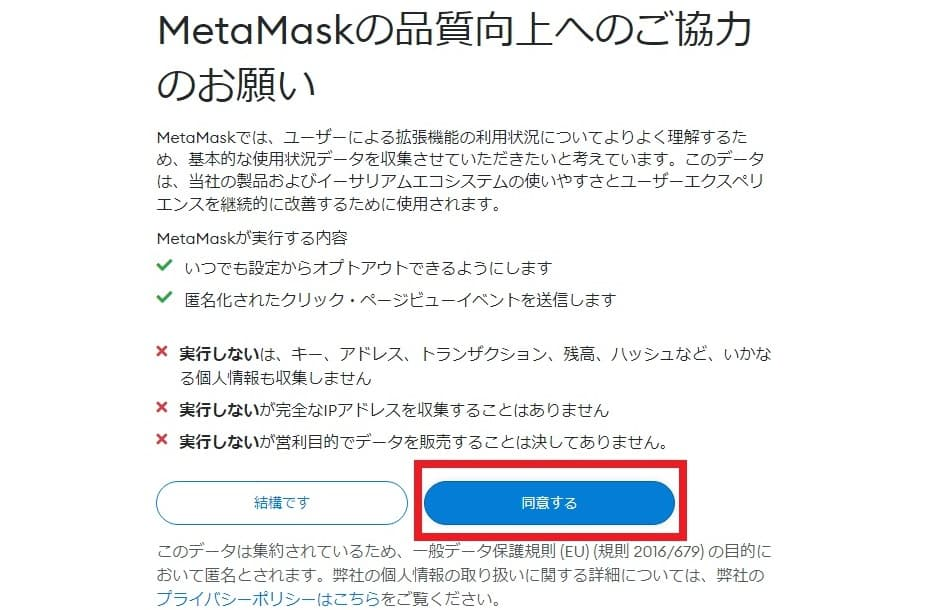
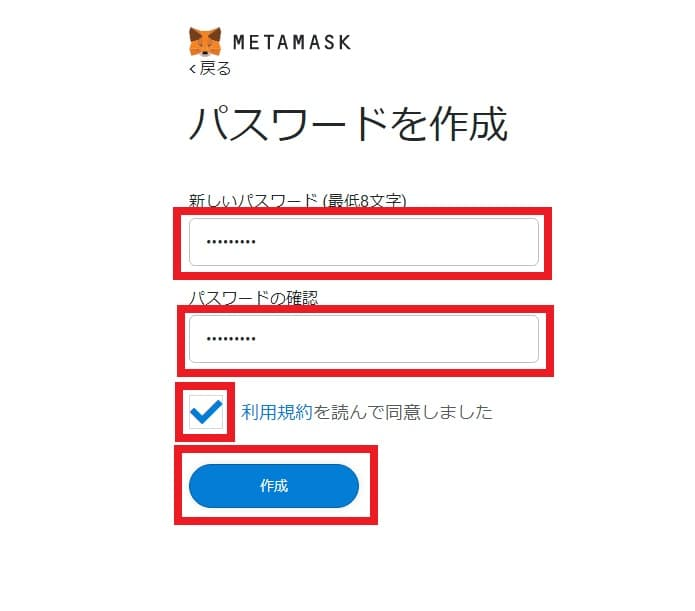
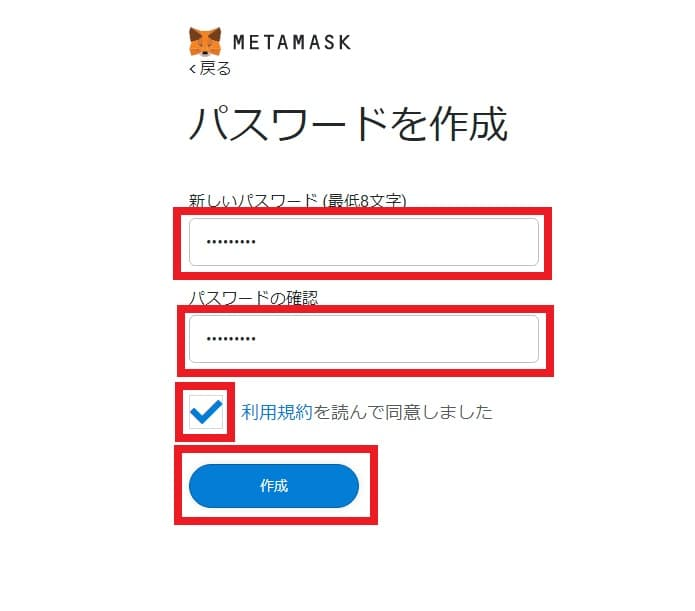
- 8文字以上で新しいパスワードを作成
- 同じパスワードを確認欄にも入力
- 「利用規約を読んで同意しました」に✔を入れる
- 「作成」をクリックする
STEP4:シークレットリカバリーフレーズを確認する



「シークレットリカバリーフレーズ」は「秘密のカギ」のようなものです。
絶対に、誰にも教えないでください!
教えるとウォレットに入っている資産が、すべて盗まれてしまうかもしれません!
シークレットリカバリーフレーズとウォレットを安全に保つために、動画を視聴しましょう。
視聴が終わったら「次へ」をクリックします。
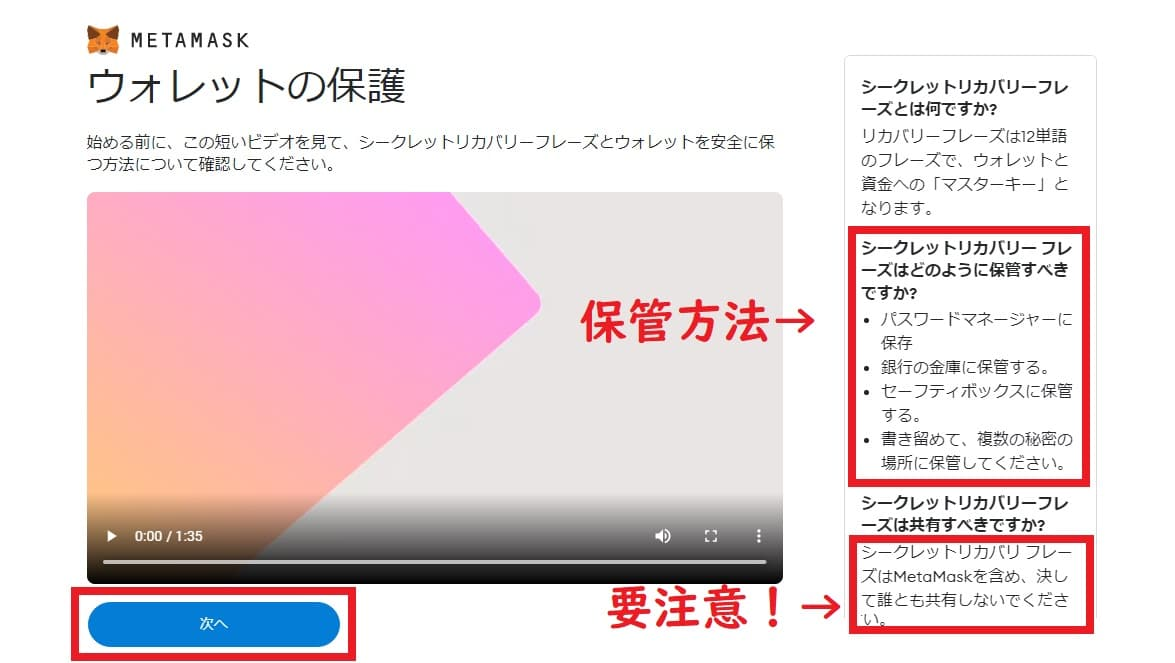
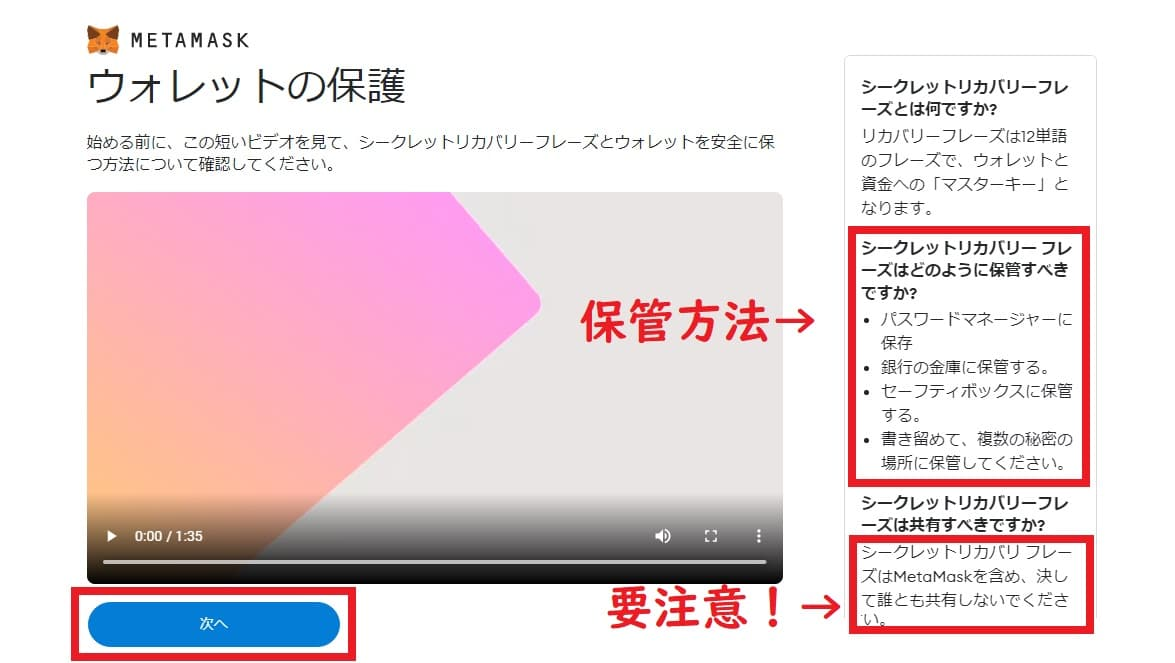
画面内の暗くなっている部分に「シークレットリカバリーフレーズ」が隠されていますので「鍵マーク🔓」をクリックしてください。
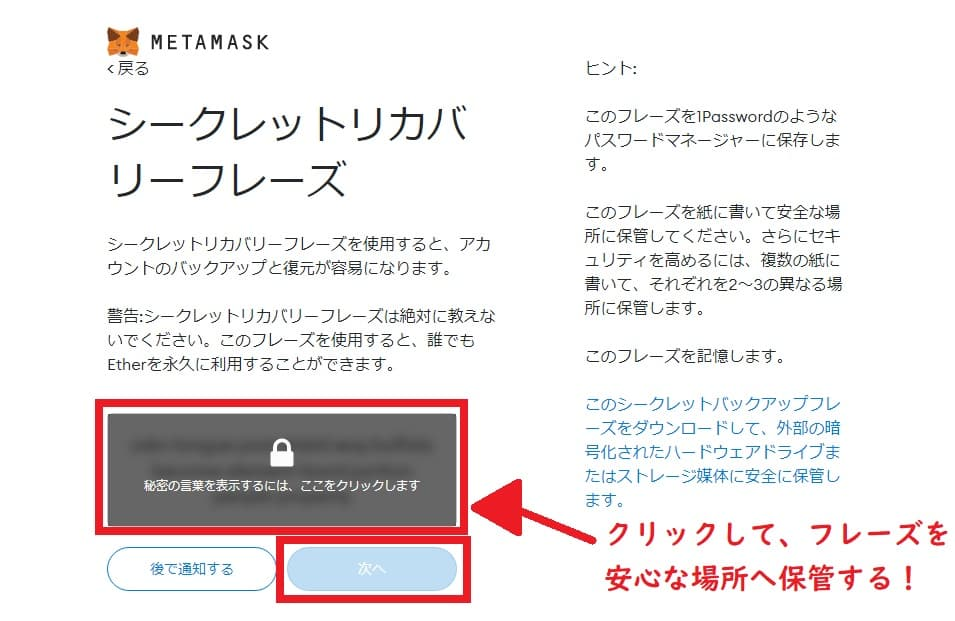
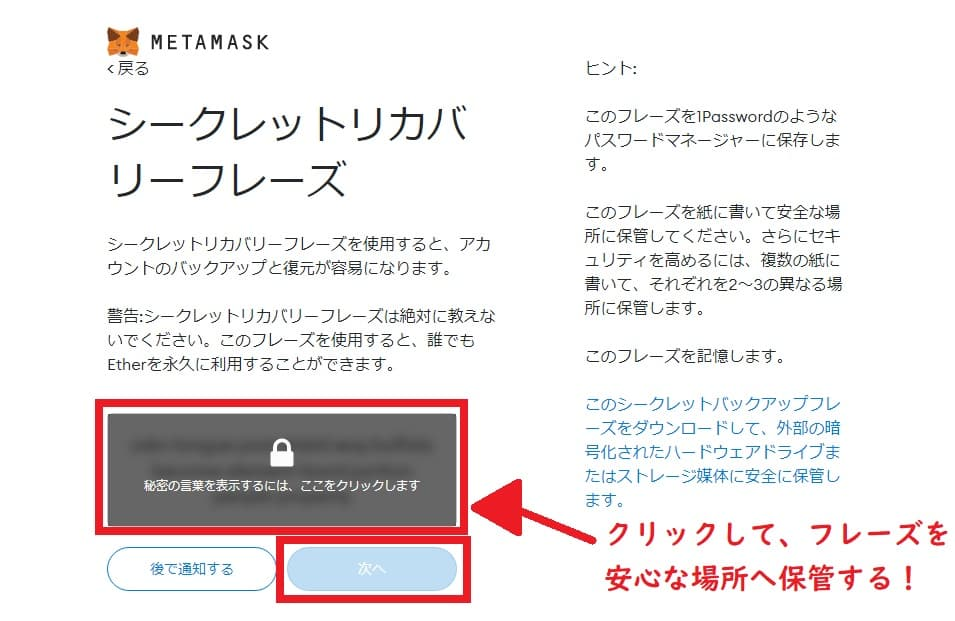
秘密の言葉が表示されますので、きちんとメモをしておきましょう!
秘密の言葉をメモなどに保存したら「次へ」をクリックします。
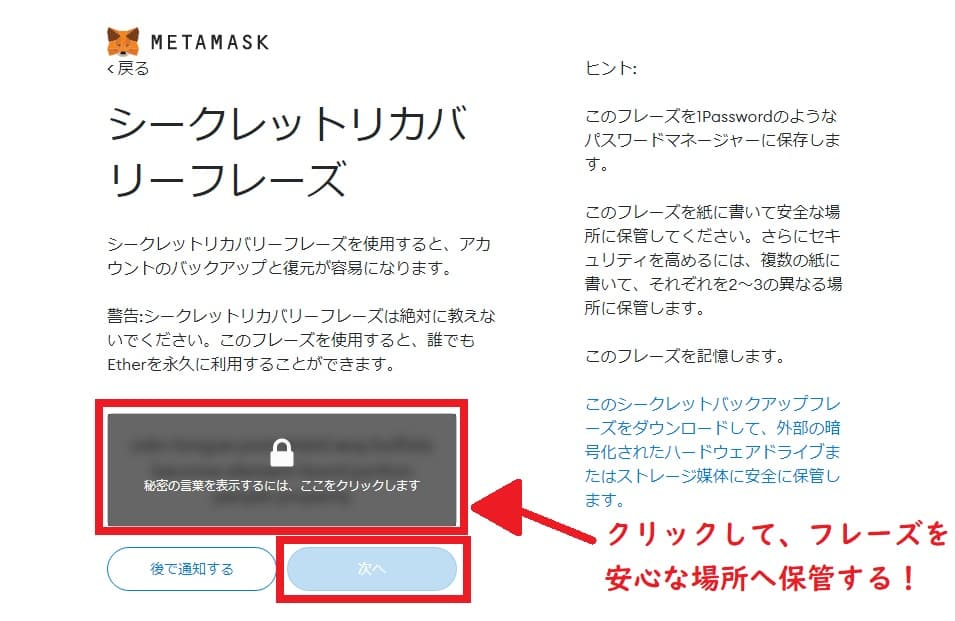
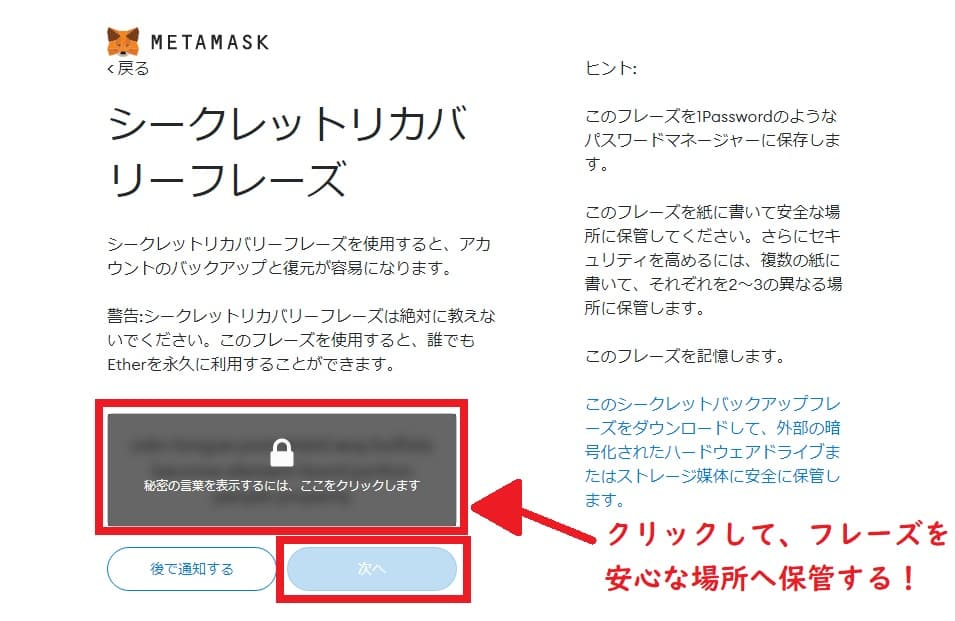
12個のワードが出てきますので、表示されていた順番通りにクリック入力していき「シークレットバックアップフレーズ」を完成させてください。
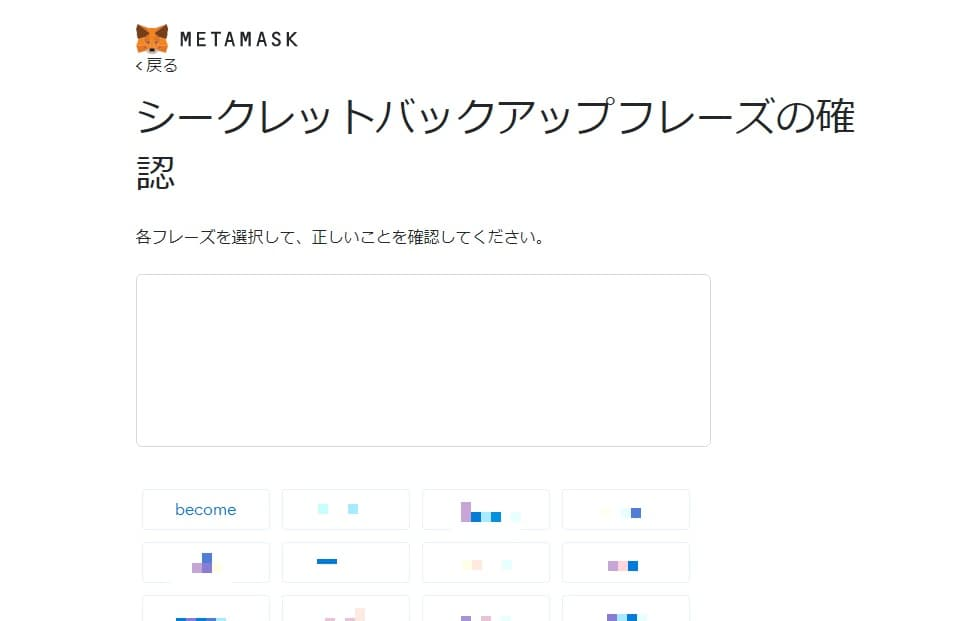
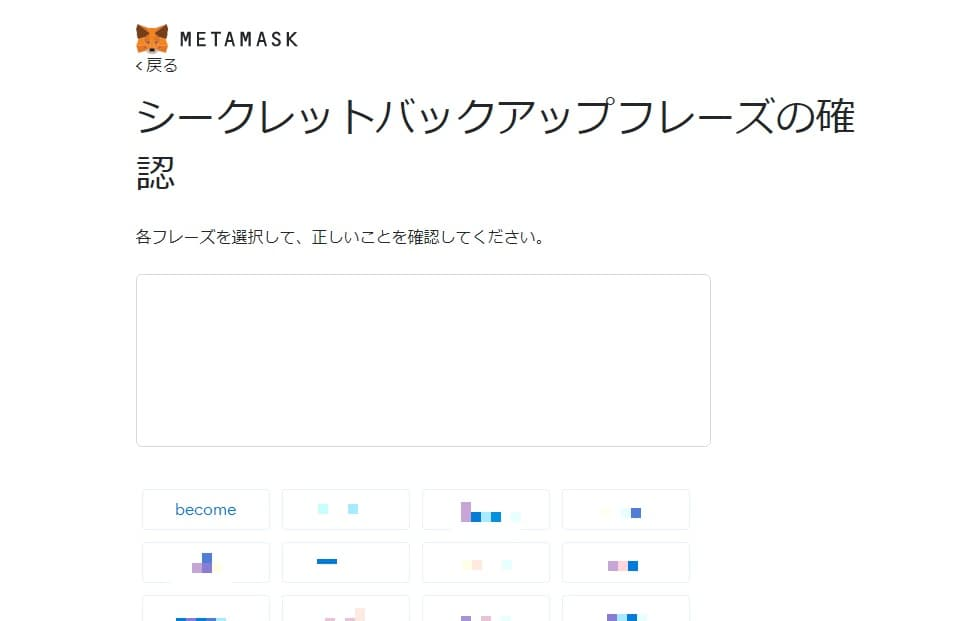
シークレットフレーズのテストに合格したら「すべて完了」をクリックします。
これで、無事にMetaMask(メタマスク)の設定が完了しました。
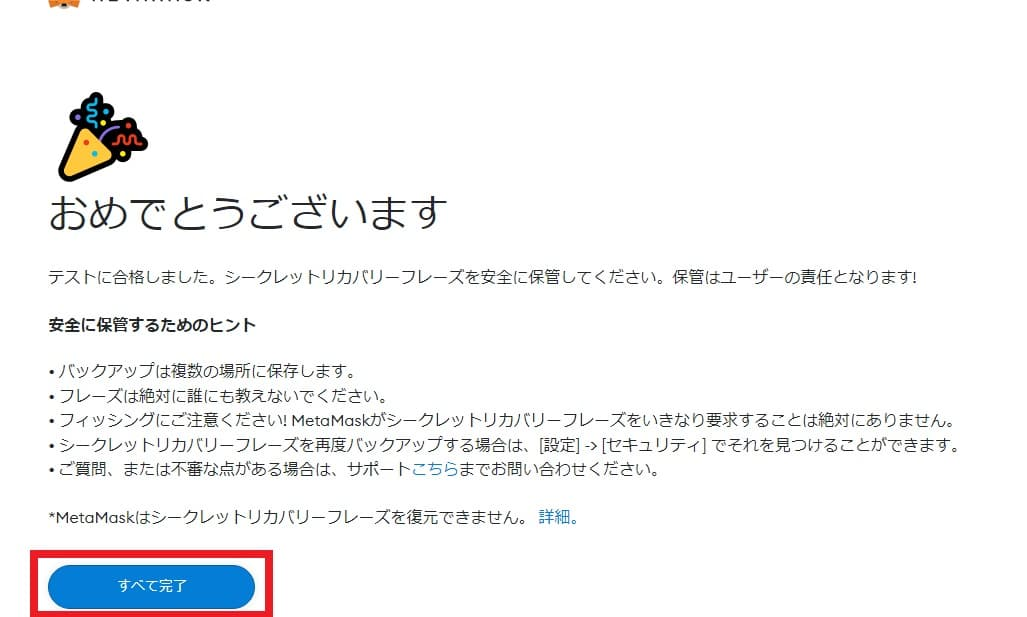
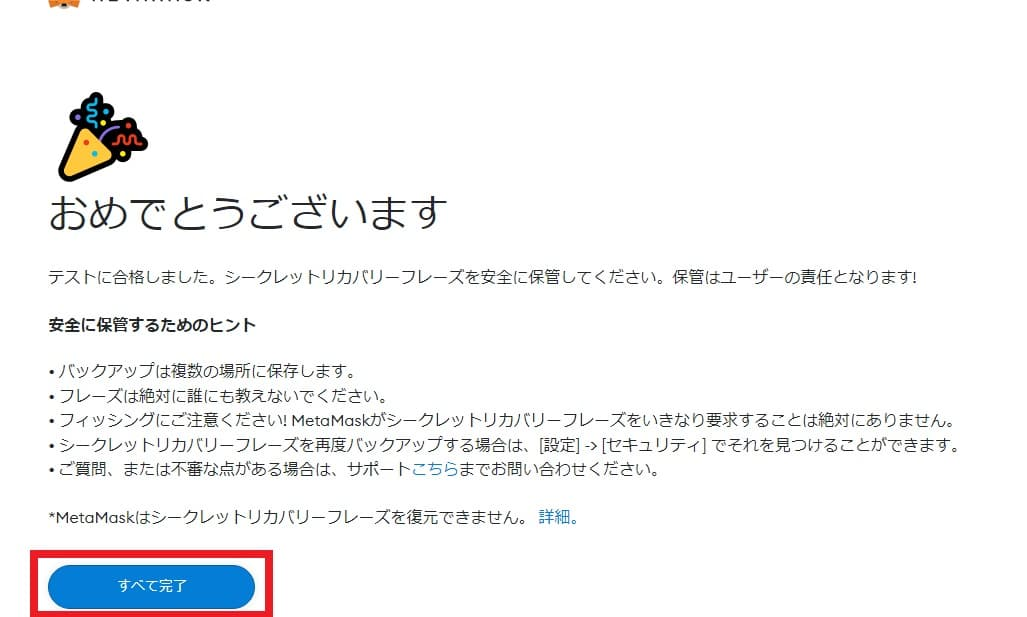



シークレットリカバリーフレーズは、手書きでメモするかスクショを撮って厳重に保管しましょう。
ほかの人には絶対に教えないでくださいね!
まとめ:MetaMask(メタマスク)はしっかり管理しよう!
MetaMask(メタマスク)を無事に設定できたのではないでしょうか?
MetaMaskは盗難防止のため、しっかりと管理をしましょう。
とくに、シークレットリカバリーフレーズの取り扱いは厳重注意です。
絶対に誰にも教えず、秘密の場所に保管してくださいね。
あなたの大切なデジタル資産を守るために、しっかりと管理しましょう。
イーサリアムを買うために仮想通貨取引所の口座を開設したい人には、次の記事がおすすめです









